ለፌስቡክ እውቂያዎችዎ ለማጋራት የ PowerPoint ፋይልዎን ወደ ቪዲዮ መለወጥ ያስፈልግዎታል። አንዴ ከተለወጠ ፋይሉ እንደተለመደው ወደ ፌስቡክ መገለጫዎ ሊሰቀል ይችላል። ይህ ጽሑፍ የዝግጅት አቀራረብ ፋይልን በ PowerPoint ወደ ቪዲዮ እንዴት እንደሚቀይር እና ወደ ፌስቡክ መገለጫ እንዴት እንደሚጫን ያብራራል።
ደረጃ
ዘዴ 1 ከ 2 - ዊንዶውስ መጠቀም
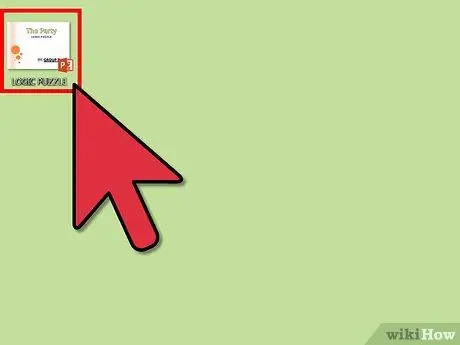
ደረጃ 1. ወደ ፌስቡክ ለመስቀል የሚፈልጉትን የ PowerPoint ማቅረቢያ ይክፈቱ።
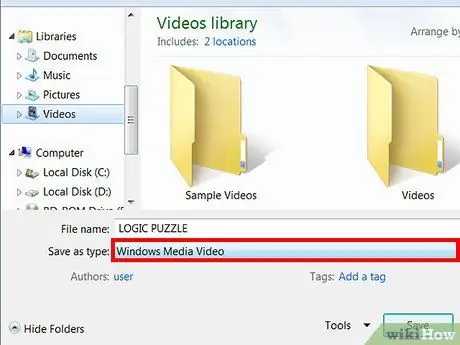
ደረጃ 2. የ PowerPoint አቀራረብን እንደ ዊንዶውስ ሚዲያ ቪዲዮ ፋይል ያስቀምጡ።
- በመደበኛ የመሳሪያ አሞሌ ላይ ፋይል> አስቀምጥ እንደ።
- ለተለወጠው ፋይል ስም ያስገቡ ፣ ከዚያ በ “አስቀምጥ እንደ ዓይነት” አማራጭ ውስጥ የዊንዶውስ ሚዲያ ቪዲዮን ይምረጡ። በቪዲዮው ርዝመት ፣ ጥቅም ላይ የዋሉ የሽግግሮች ብዛት እና ውጤቶች እንዲሁም የኮምፒውተሩ አንጎለ ኮምፒውተር ላይ በመመርኮዝ የማዳን ሂደቱ ትንሽ ጊዜ ሊወስድ ይችላል።
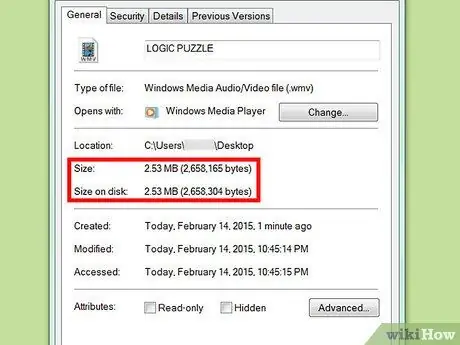
ደረጃ 3. የቪዲዮው መጠን በፌስቡክ ከሚፈቀደው ከፍተኛ መጠን እንደማይበልጥ ያረጋግጡ።
- የተቀየረውን የቪዲዮ ፋይል በቀኝ ጠቅ ያድርጉ ፣ ከዚያ ከሚታየው ምናሌ ውስጥ ባሕሪያትን ጠቅ ያድርጉ።
- በ MB ውስጥ ያለውን የፋይል መጠን ለማየት በባህሪያት መገናኛው ሳጥን ላይ አጠቃላይ ትርን ጠቅ ያድርጉ። የቪዲዮ ፋይል መጠኑ ከ 1024 ሜባ የማይበልጥ መሆኑን ያረጋግጡ።
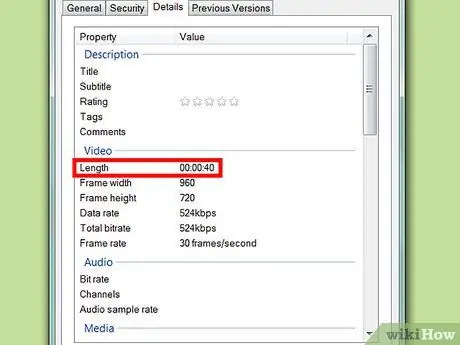
ደረጃ 4. የቪዲዮው ቆይታ በጣም ረጅም አለመሆኑን ያረጋግጡ።
- የተቀየረውን ቪዲዮ ከማንኛውም የሚዲያ ማጫወቻ ጋር ይክፈቱ።
- የፋይሉን ምናሌ> ባሕሪያትን ጠቅ ያድርጉ ፣ ከዚያ የቪዲዮውን ርዝመት ለማየት የዝርዝሮች ትርን ይምረጡ። የቪዲዮ ፋይሎችን ከፌስቡክ ከ 20 ደቂቃዎች በላይ መስቀል አይችሉም።
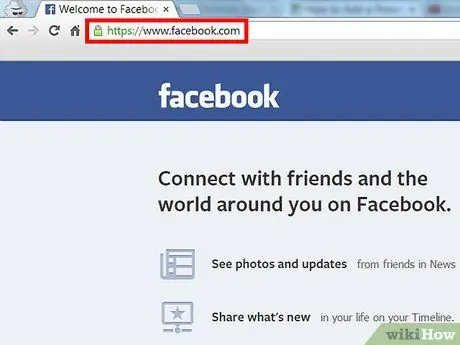
ደረጃ 5. በአሳሽዎ ውስጥ ከፌስቡክ ብቅ-ባዮችን ይፍቀዱ።
- ኢንተርኔት ኤክስፕሎረርን የሚጠቀሙ ከሆነ ከመነሻ እና ተወዳጆች አዶዎች ቀጥሎ በአሳሹ መስኮት በስተቀኝ ጥግ ላይ ያለውን የመሣሪያዎች አዶ ጠቅ ያድርጉ። ከምናሌው ውስጥ የበይነመረብ አማራጮችን ይምረጡ። በበይነመረብ አማራጮች መገናኛ ሳጥን ላይ የግላዊነት ትርን ጠቅ ያድርጉ እና ከዚያ በብቅ ባይ ማገጃ ምናሌ ላይ ቅንብሮችን ጠቅ ያድርጉ። መስክ ለመፍቀድ ን ያስገቡ በድረ -ገጽ አድራሻ ፣ አስገባን ይጫኑ ፣ ከዚያ መስኮቱን ይዝጉ። አሁን ከፌስቡክ ብቅ-ባይ መስኮቶች በኢንተርኔት ኤክስፕሎረር አይታገዱም።
- ፋየርፎክስን የሚጠቀሙ ከሆነ ፣ በምናሌው አሞሌ ላይ ያለውን የመሣሪያዎች ትርን ጠቅ ያድርጉ ፣ ከዚያ ከሚታየው ምናሌ ውስጥ አማራጮችን ጠቅ ያድርጉ። ከዚያ በኋላ በአማራጮች መገናኛ ሳጥን ውስጥ ባለው ምናሌ ላይ ይዘቶችን> ልዩ ነገሮችን ጠቅ ያድርጉ። ወደ ድር ጣቢያው መስክ ያስገቡ። አሁን ከፌስቡክ ብቅ-ባይ መስኮት በፋየርፎክስ አይታገድም።
- ጉግል ክሮምን የሚጠቀሙ ከሆነ የአሳሽ አማራጮችን ገጽ ለመክፈት በአሳሹ መስኮት በላይኛው ቀኝ ጥግ ላይ ያለውን የኮግ አዶ ጠቅ ያድርጉ። በማያ ገጹ ግራ በኩል ባለው ፓነል ውስጥ ፣ በመከለያ ስር ጠቅ ያድርጉ። ከዚያ በኋላ በገጹ አናት ላይ ያለውን የአሁኑን ቅንብሮች ቁልፍን ጠቅ ያድርጉ እና በሚታየው ምናሌ ውስጥ ልዩነቶችን ያቀናብሩ የሚለውን ጠቅ ያድርጉ። በስርዓተ -ጥለት መስክ ውስጥ “ፌስቡክን” ያስገቡ ፣ ከዚያ አስገባን ጠቅ ያድርጉ። አሁን ከፌስቡክ ብቅ ያሉ መስኮቶች በ Google Chrome አይታገዱም።
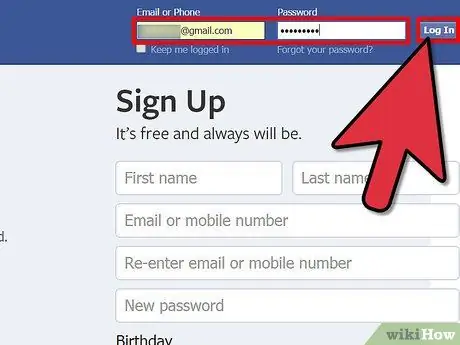
ደረጃ 6. በተጠቃሚ ስምዎ እና በይለፍ ቃልዎ ወደ ፌስቡክ ይግቡ።
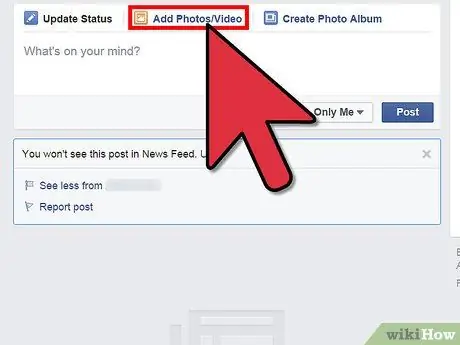
ደረጃ 7. በማጋሪያ ምናሌው ላይ ቪዲዮን ጠቅ ያድርጉ ፣ ከዚያ ቪዲዮውን መስቀል ለመጀመር አንድ ቪዲዮ ወደ ሃርድ ድራይቭዎ አማራጭ ይምረጡ።
የቪዲዮ ሰቀላ መገናኛ ሳጥን ይመጣል።
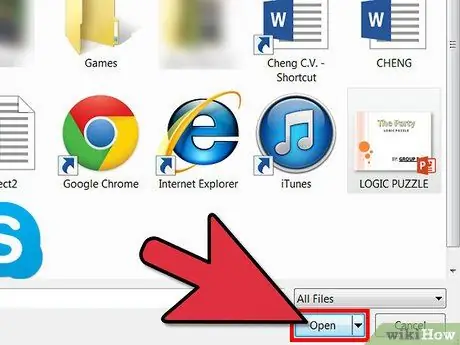
ደረጃ 8. የተቀየረውን የቪዲዮ ፋይል ይፈልጉ ፣ ከዚያ የመጫን ሂደቱን ለመጀመር በላዩ ላይ ሁለቴ ጠቅ ያድርጉ።
- መስኮት ለመጠቀም ፈቃዱ ይከፈታል። ስምምነቱን ያንብቡ ፣ ከዚያ የመጫን ሂደቱን ለመጀመር እኔ እስማማለሁ የሚለውን ጠቅ ያድርጉ።
- በቪዲዮው መጠን እና በሚጠቀሙበት የበይነመረብ ፍጥነት ላይ በመመስረት የቪዲዮው የመጫን ሂደት ትንሽ ጊዜ ሊወስድ ይችላል።
ዘዴ 2 ከ 2 - ማክን መጠቀም
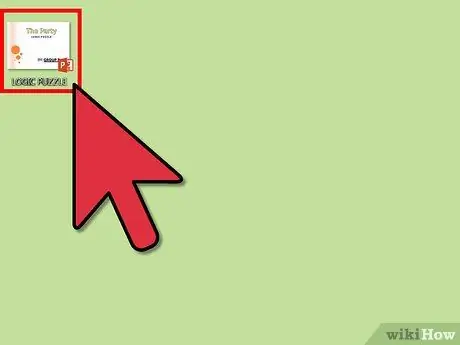
ደረጃ 1. PowerPoint ን ለ Mac ይክፈቱ እና ቪዲዮዎን ይምረጡ።
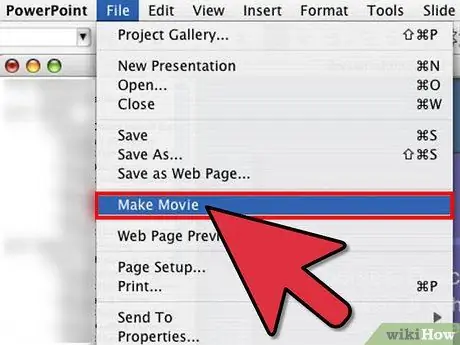
ደረጃ 2. ጠቅ ያድርጉ ፋይል> ፊልም ይስሩ።
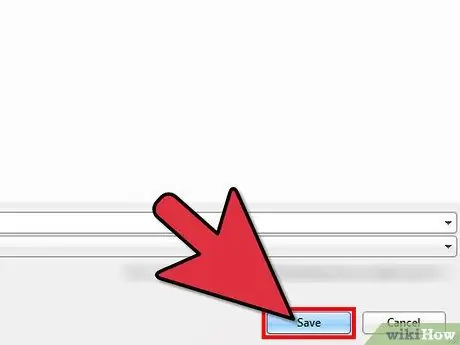
ደረጃ 3. ፋይሉን ይሰይሙ ፣ ከዚያ ፋይሉን ወደ ኮምፒተርዎ ያስቀምጡ።
- የፋይሉ መጠን በጣም ትልቅ አለመሆኑን ያረጋግጡ።
- የተለወጠው ቪዲዮ ርዝመት በፌስቡክ በተቀመጠው ገደብ ውስጥ መሆኑን ያረጋግጡ።
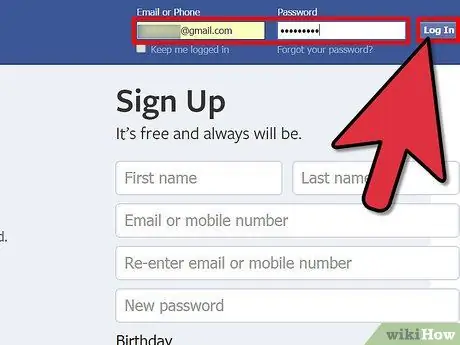
ደረጃ 4. በተጠቃሚ ስምዎ እና በይለፍ ቃልዎ ወደ ፌስቡክ ይግቡ።
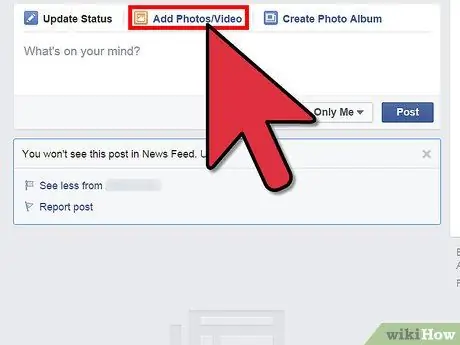
ደረጃ 5. በሁኔታ ሳጥኑ አናት ላይ የፎቶዎች/ቪዲዮ አገናኝን ጠቅ ያድርጉ።
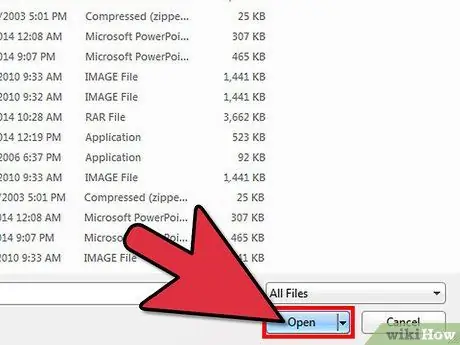
ደረጃ 6. ለመስቀል የሚፈልጉትን የ PowerPoint ፋይል ይምረጡ ፣ ከዚያ ክፈት የሚለውን ጠቅ ያድርጉ።







